|
|
Портретный фокус
Для съемки отличных портретных фото вовсе не обязательно пользоваться дорогими профессиональными объективами – творческий подход и эффект размытия фона помогут удачно выделить модель на фотографии.
Шаг 1: Выберите портретный режим
В верхней части окна выберите режим Портрет. В этом режиме удобно выделять лица людей или другие объекты при съемке крупным планом.
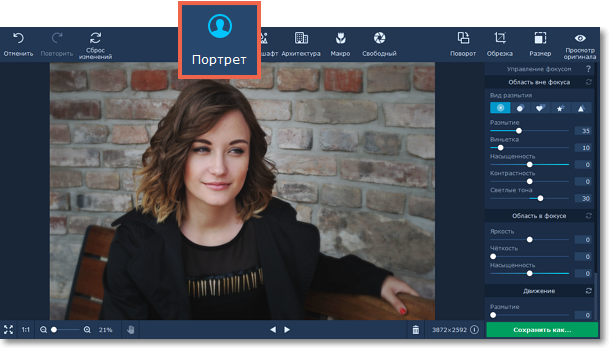
Шаг 2: Разместите фокус поверх объекта
В портретных фотографиях человек обычно полностью в фокусе, а фон полностью размыт. Таким образом можно выгодно выделить фигуру человека из фона и приблизить его к зрителю.
1. Наведите указатель мыши на изображение. Поверх изображения появится "прицел" с двумя окружностями. Внутренняя окружность определяет область в фокусе, а область за внешней окружностью показывает, какая часть изображения будет размыта.
2. Перетащите прицел так, чтобы внутренняя окружность находилась поверх центра внимания. Например, лица человека.
3. Потяните за контур окружности, чтобы увеличить или уменьшить область фокуса.
4. Переход от чёткого фокуса к размытию определяется расстоянием между двумя окружностями. Если вы хотите сделать переход более резким, потяните за контур внешней окружности и перетащите ее ближе к зоне фокуса, и наоборот.
5. Потяните за синие точки, чтобы изменить форму прицела.
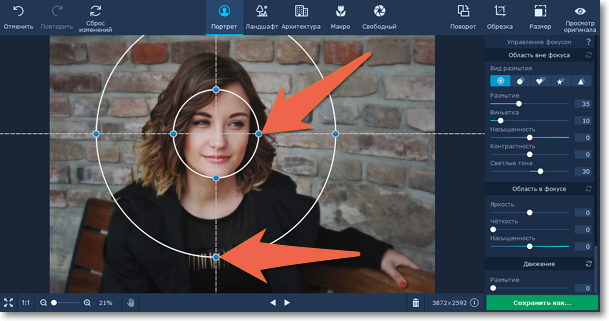
Шаг 3: Настройки фокуса
Настройки на вкладке Управление фокусом позволяют отдельно настроить чёткие и размытые области для подчёркивания контраста между ними.
Область вне фокуса
На боковой панели вы можете изменить вид размытия и добавить на фотографию засвеченные фигуры, имитирующие попадание солнечных лучей на пленку:
|
|
— классическое боке
|
|
|
— круглое боке
|
|
|
— боке с сердечками
|
|
|
— боке со звездами
|
|
|
— треугольное боке
|
Размытие: большее размытие фона позволит заметнее выделить фигуру на фото.
Виньетка: если человек находится в центре кадра, виньетка поможет дополнительно выделить его за счёт затемнения краёв фото.
Насыщенность: уменьшив насыщенность цветов фона, можно также выгодно выделить фигуру на фото.
Контрастность: позволяет уменьшить или увеличить разницу между самыми светлыми и самыми темными участками изображения.
Светлые тона: позволяет усилить или подавить светлые участки фона.
При выборе любого вида боке, кроме классического, вам также станут доступны следующие настройки на боковой панели:
Размер: определяет размер световых фигур.
Порог яркости: определяет, насколько яркой должна быть область на фото, чтобы на ней появились световые фигуры.
Четкость боке: определяет видимость световых фигур.
Область в фокусе
Яркость: позволяет осветлить лицо человека на фото и усилить падающий на него свет.
Чёткость: если в фокусе много мелких деталей, вы можете усилить их с помощью настройки чёткости. Обратите внимание, что высокая чёткость может невыгодно смотреться на лицах крупным планом.
Насыщенность: более высокая насыщенность изображения позволяет сконцентрировать внимание на фигуре на фото.
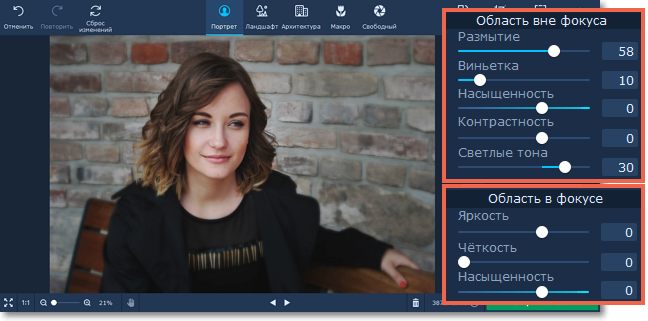
Вы также можете добавить эффект движения на размытие. Выберите движение по прямой или из центра, задайте степень размытия и направление движения с помощью помощью бегунков Размытие и Направление.
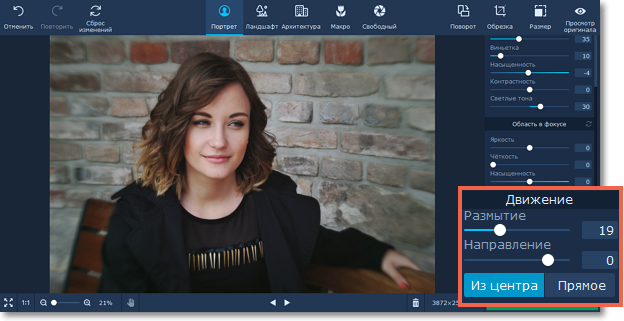
Смотрите также:


